
Flat TV
Flat TV
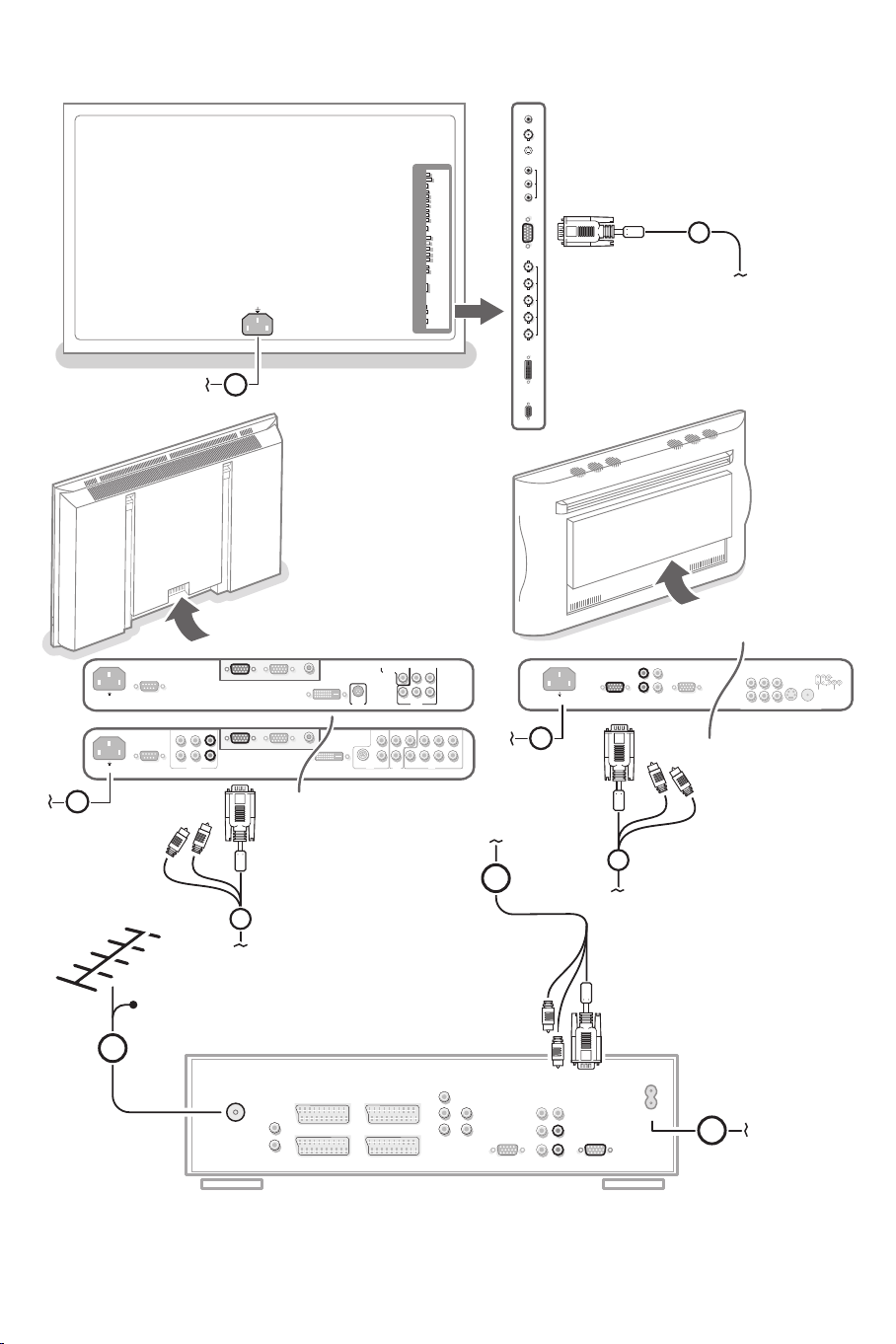
VGA IN
LRL
R
AUDIO
VGA OUT
3
L
R
AUDIO IN Y
C
b
CVBS
Y/C
S-VHS
CVBS
AV3
AV2
AV1
AV4
C
r
AUDIO
2
2
OUT
AUDIO
IN
MAINS
INLET
~ MAINS
EXTERNAL 5
ANTENNA
EXTERNAL 3
EXTERNAL 1 EXTERNAL 2
EXTERNAL 4
AUDIO OUT
R
L
NO FUNCTION
PL/MAC IN
CENTER IN
MONITOR OUT
LL
RR
L
RPr
Pb
Y
CABLE
1
4
AUDIO
AUDIO
AUDIO
~ MAINS
RS232
DVI-D
Y/C S-VHS
L
R
L
R
AUDIO IN AUDIO IN
G/Y/Y
CVBS B/Pb/Cb
R/Pr/Cr V
H
AUDIO IN
R
VGA 1
VGA 2
RC-OUT
AV2 AV1 AV3
L
AUDIO
VGA 1VGA 2DVI-D
2
3
DVI-D
Y/C S-VHS
G/Y/Y
CVBS B/Pb/Cb
R/Pr/Cr V
H
VIDEO 2
(AV2)
VIDEO 1
(AV1)
VIDEO 3
(AV3)
2
MAINS INLET
3
~ MAINS
RS232
VGA 1
VGA 2
RC-OUT
CVBS 1
CVBS 2
Y/C
VGA
R/Cr/Pr
Y
Cb/Pb
Cr/Pr
DVD/HD1
RGB/DVD/HD2
G/Y
B/Cb/Pb
HD
DVI
EXTERNAL
CONTROL
VD
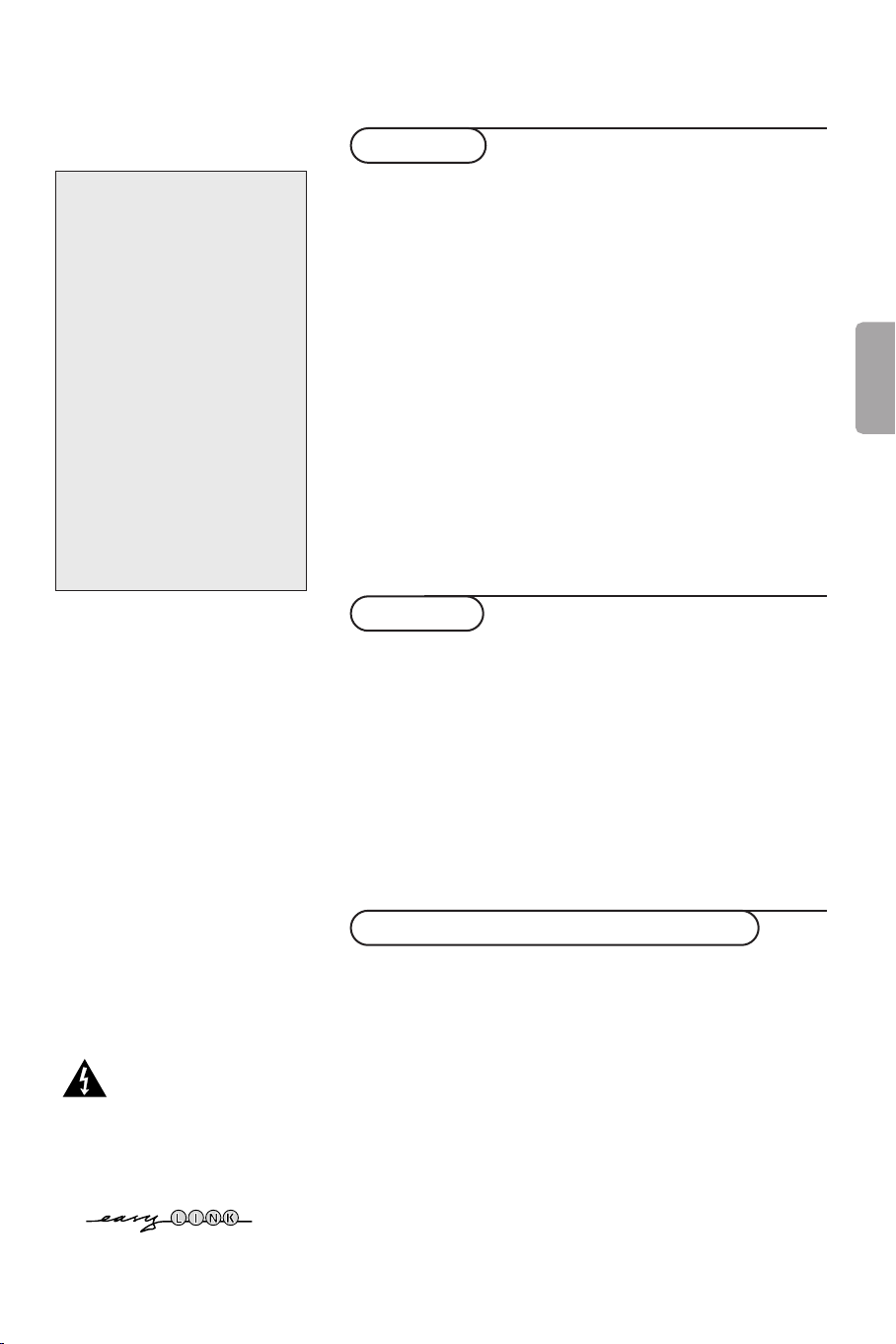
Spis treści
Instalacja
Potrzebujesz pomocy?
Jeżeli niniejsza instrukcja obsługi
nie daje odpowiedzi na Twoje
pytanie, «Porady» zaś nie
rozwiązują problemu z Twoim
telewizorem, możesz zadzwonić
do Lokalnego Ośrodka Obsługi
Klientów lub Ośrodka Serwisowego
Philipsa. Patrz załączony folder
zawierający informacje o
warunkach gwarancji w całym
świecie. Prosimy Cię, abyś przed
zwróceniem się o pomoc do
Philipsa, miał w pogotowiu dane o
modelu i numerze wyrobu, które
możesz znaleźć z tyłu telewizora
lub na opakowaniu.
Model: FTR 9965/12
Nr wyrobu: AG
R Polecenia co do
postępowania ze sprzętem
wysłużonym
Philips dba o produkcję przyjazną
dla środowiska.Twój nowy telewizor
zawiera materiały, które da się
przetworzyć i użyć ponownie.
Po zestarzeniu się sprzętu
wyspecjalizowane firmy mogą
zadbać o jego zdemontowanie,
wyodrębnienie materiałów
nadających się do przeróbki i
ponownego użycia minimalizując
ilość materiałów przeznaczonych do
wyrzucenia. Prosimy o przestrzeganie
lokalnych przepisów postępowania
ze starym sprzętem telewizyjnym.
UWAGA!
Przygotowanie ................................................................................. 2
Pilot ................................................................................................ 3-4
Przyciski na przednim panelu tunera TV ................................... 4
Korzystanie z menu......................................................................... 5
Wybór języka menu i kraju .......................................................... 5
Wprowadzenie do pamięci kanałów TV .................................... 6
Strojenie auto ......................................................................... 6
Strojenie ręczne....................................................................... 6
Nazwa stacji .............................................................................. 7
Zmiana kolejności..................................................................... 7
Ulubione programy ................................................................. 7
Konfiguracja telewizora ................................................................. 8
Ogólny .................................................................................... 8-9
Źródło ........................................................................................ 9
Dekoder .................................................................................. 10
Działanie
Menu TV
Menu «Obraz» ................................................................. 10-11
Menu «Dźwięk» ..................................................................... 12
Menu «Funkcje» .............................................................. 12-13
Podwójny obraz / PIP / Multipip ................................................ 14
Przewodnik po
Telegazeta ................................................................................. 17-18
NEXTVIEW/telegazecie ............................... 15-16
Podłączenie urządzeń zewnętrznych
Podłączenie i wybór urządzeń .............................................19-21
Przyciski sterowania urządzeniami audio i wideo ................. 22
Urządzenie rejestrujące wyposażone w funkcję EasyLink .. 22
Polski
W odbiorniku wysokie
napięcie! Przed zdjęciem
obudowy wyjać wtyczkę
z gniazda sieciowego!
Właściwości systemu EasyLink opierają się o zasadę działania «za jednym
naciśnięciem». Oznacza to, że kolejne czynności wykonywane są jednocześnie
przez telewizor i magnetowid, pod warunkiem, że obydwa urządzenia są
wyposażone w funkcję EasyLink i połączone eurokablem należącym do
wyposażenia Twojego magnetowidu.
Porady ..................................................................................... 23-24
1
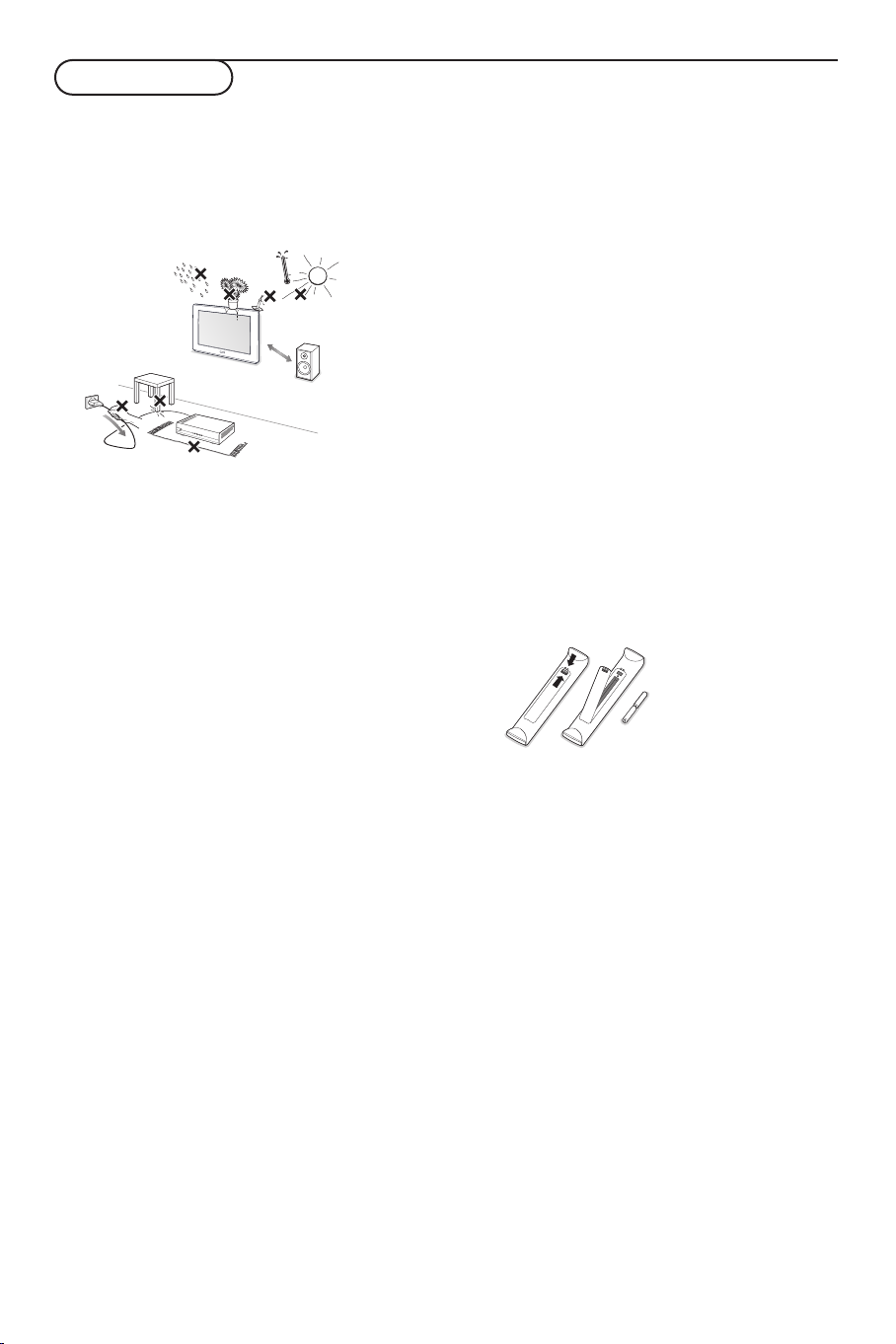
Przygotowanie
1 m
min.
& Proszę położyć tuner TV w dowolnym miejscu
w taki sposób, aby możliwy był swobodny
przepływ powietrza wokół wentylacyjnych
otworów. Niedopuszczalne jest ustawienie
tunera TV w zbyt ograniczonej przestrzeni, na
przykład na półce do książek czy też w innym
analogicznym miejscu.
Aby uniknąć sytuacji niebezpiecznych, nie
ustawiaj na odbiorniku żadnych przedmiotów.
Unikaj nagrzewania, działania bezpośrednich
promieni słonecznych, deszczu lub wody.
é Podłączyć dostarczany w komplecie kabel
antenowy 1 i kabel VGA do audio kontaktów
typu „cinch” 2 w taki sposób, jak jest
przedstawione na rysunku na wewnętrznej
stronie okładki tego Podręcznika. Proszę się
upewnić, że wszystkie śruby mocujące kabla 2
są w należyty sposób dokręcone.
“ W celu podłączenia komputera, prosimy
kierować się oddzielną instrukcją, dostarczaną
w komplecie z monitorem.
Dla podłączenia innych urządzeń zewnętrznych
prosimy zapoznać się z opisem znajdującym się
na str. 19.
Jeżeli wykorzystany jest tryb typu Cinema Link
(kombinacja odbiornika typu Cinema Link
Audio i / lub magnetowidu typu Cinema Link i /
lub odtwarzacza DVD), prosimy zapoznać się z
odpowiednimi instrukcjami w oddzielnych
podręcznikach użytkownika wchodzących w
komplet danego urządzenia.W przypadku gdy
łączymy tuner TV z magnetowidem, a także
magnetowid z gniazdem antenowym, dla
uzyskania optymalnej jakości dźwięku i obrazu,
prosimy korzystać tylko z fabrycznych
(wchodzących w komplet) kabli.
‘ Podłączyć wchodzący w komplet sznur
zasilający 3 do gniazda zasilania (MAINS),
znajdującego się z tylnej strony monitora. Drugi
sznur zasilający 4 podłączyć do gniazda w
tylnej części tunera TV. Obydwa sznury
podłączyć do gniazda elektrycznego.
( Pilot:Włóż 2 należące do wyposażenia baterie
(Typ R6-1,5V).
Tuner TV + ekran plazmowy bez głośników
Jeśli tuner TV jest podłączony do ekranu
plazmowego nie wyposażonego w głośniki oraz
nie jest podłączony do wzmacniacza audio, to
wszystkie opisane w instrukcji ustawienia
dotyczące dźwięku, poziomu głośności oraz
połączeń audio nie znajdują zasosowania
(oprócz podłączonych słuchawek
stereofonicznych).
Przyciski pilota dotyczące obsługi dźwięku
także nie są wówczas aktywne.
2
2
Należące do wyposażenia baterie nie zawierają
metali ciężkich, rtęci i kadmu. Prosimy o
przestrzeganie obowiązujących w miejscu Twojego
zamieszkania przepisów w zakresie likwidowania
zużytych baterii.
§ Włącz telewizor: Naciśnij przycisk zasilania
B z prawej strony monitora i analogiczny
przycisk znajdujący się na przedniej stronie
tunera TV. Z przodu telewizora zapali się
wskaźnik, i ekran będzie się świecił. Jeżeli TV
jest w stanie czuwania (czerwonego wskaźnik),
naciśnij przyciski
-P+ lub B pilota.
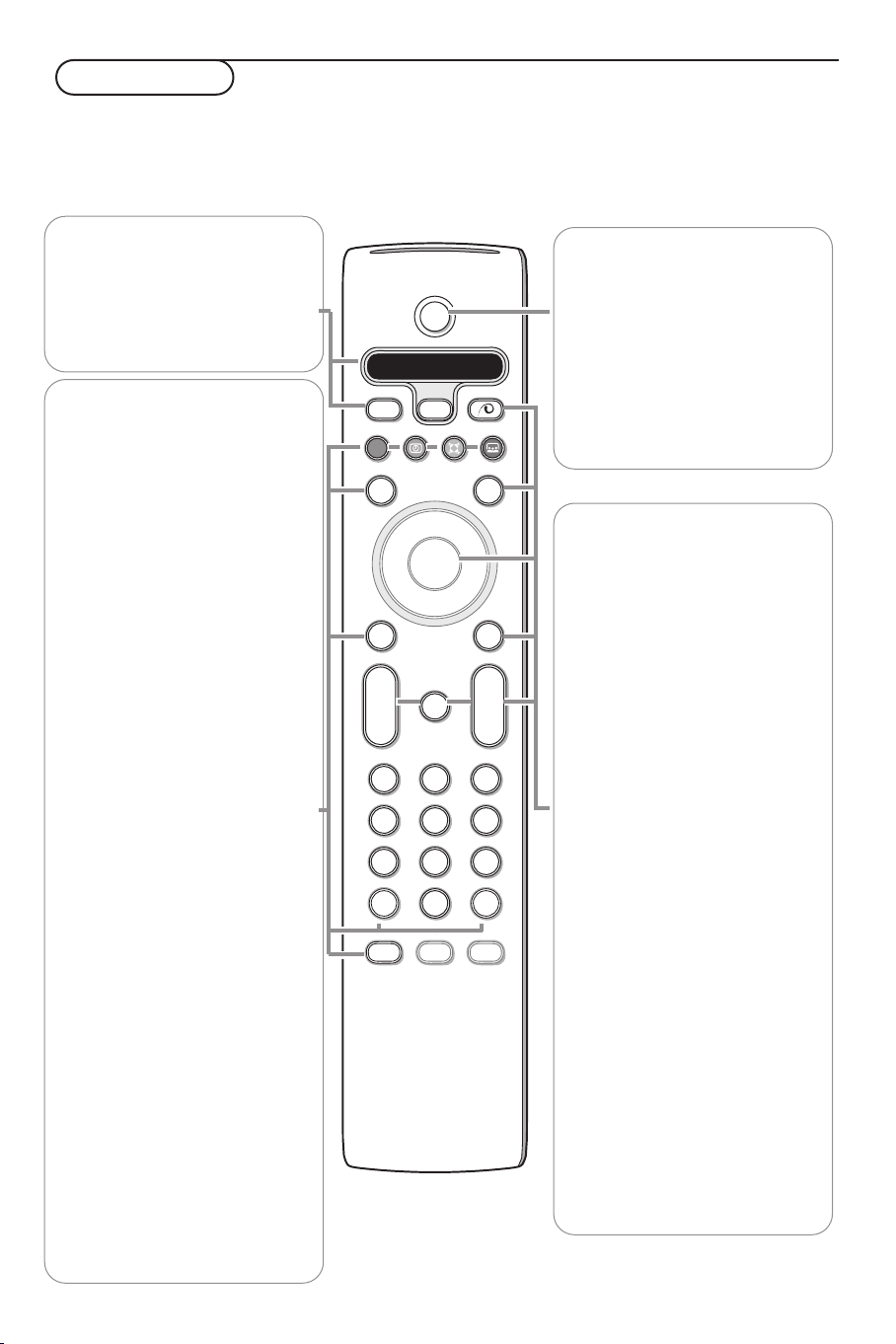
Pilot RC4301
B
b
¬
+
-
V
+
-
P
v
b
i
0
h
q
Select
VCR DVD SAT AMP CD
MENU
OK
123
456
789
0
Ò®‡π
†
Active Control
S
®
®
®
®
æ
Uwaga:Większość przycisków aktywuje określoną funkcę po jednokrotnym naciśnięciu. Drugie naciśnięcie deaktywuje
funkcję. Gdy przycisk uaktywnia kilka opcji, ukazuje się niewielka lista. Naciskaj raz po raz, aby wybrać kolejną
pozycję z listy. Lista znika automatycznie po 4 sekundach, albo naciśnij OK,aby usunąć ją natychmiast.
Uwaga:W trybie VGA aktywna jest tylko część przycisków. (Patrz menu VGA, str. 21.
VCR DVD SAT AMP CD
Przyciski służące do sterowania
sprzętem audio oraz wideo
(str. 22).
v Wybierz komputer lub inne
urządzenie zewnętrzne
(str. 21)
®Ò‡π†
Przyciski służące do sterowania
sprzętem audio oraz wideo
(str. 22).
® Nagrywanie
Patrz: Nagrywanie za pomocą
magnetowidu wyposażonego w
funkcję EasyLink, str. 22.
U Wyświetlenie czasu
Na ekranie wyświetlany jest czas.
Q Efekt surround
Kilka razy naciśnij ten przycisk,
aby wybrać wł. czy wył.
Ì Cinema Go (Pokaz filmu)
Patrz załączoną osobno
instrukcję obsługi systemu
Cinema Link.
æ NEXTVIEW
wł./wył. str. 15
Naciśnij przycisk b, aby wyświetlić Przewodnik po nexTView
/Telegazecie na lewej połowie
ekranu.
S Stopkl. - Odtw. Ponowne -
Sekwencja
Patrz również str. 8
i Informacja ekranowa
Naciśnij ten przycisk, aby
wyświetlić informacje dotyczące
wybranego kanału i programu
telewizyjnego.
0 Smart surf/Temat
NEXTVIEW
Używając tego przycisku możesz
z łatwością przełączać od 2 do 9
różnych kanałów TV lub źródeł
sygnału, albo szybko wybierać
programy telewizyjne, jeżeli
NEXTVIEW zawiera wykaz
tematyczny. Aby usunąć z ekranu
listę Smart surf, naciśnij przycisk
OK albo chwilę poczekaj, aż
sama zniknie.
B Tr yb czuwania
Naciśnij ten przycisk, aby włączyć
lub wyłączyć telewizor.
Gdy telewizor jest wyłączony, pali
się wskaźnik czerwony. Podczas
pozyskiwania informacji w trybie
NEXTVIEW – patrz str.16 – pali się
wskaźnik pomarańczowy. Po
upływie najwyżej 1 godziny
następuje przełączenie telewizora
w stan pełnego czuwania, i zapala
się wskaźnik czerwony.
x Demonstrowanie systemu
Pixel Plus wł./wył.
W prawej części tryby Pixel Plus
i Digital Natural Motion
(Cyfrowy ruch naturalny) są
włączone.
b Telegazeta wł./wył. str. 17
Naciśnij przycisk
b,aby
wyświetlić telegazetę na prawej
połowie ekranu.
OK Naciśnij ten przycisk
• będąc w menu, aby aktywować
wybrany tryb.
• aby wyświetlić listę programów.
MENU Główne menu patrz str.5
V Aby wyregulować głośność
¬ Przerwanie/wznowienie dźwięku
PWybór programów
Przyciski służą do przeglądania
kanałów TV i źródeł sygnału
wpisanych do listy ulubionych
kanałóv i źródeł.
0/9 Przyciski numeryczne
Służą do wyboru kanału TV.
W wypadku dwucyfrowego
numeru programu, podaj drugą
cyfrę zanim zniknie kreska.
Aby niezwłocznie przełączyć na
wybrany kanał telewizyjny o
jednocyfrowym numerze, naciśnij
i przytrzymaj nieco dłużej
przycisk z tym numerem.
3
3
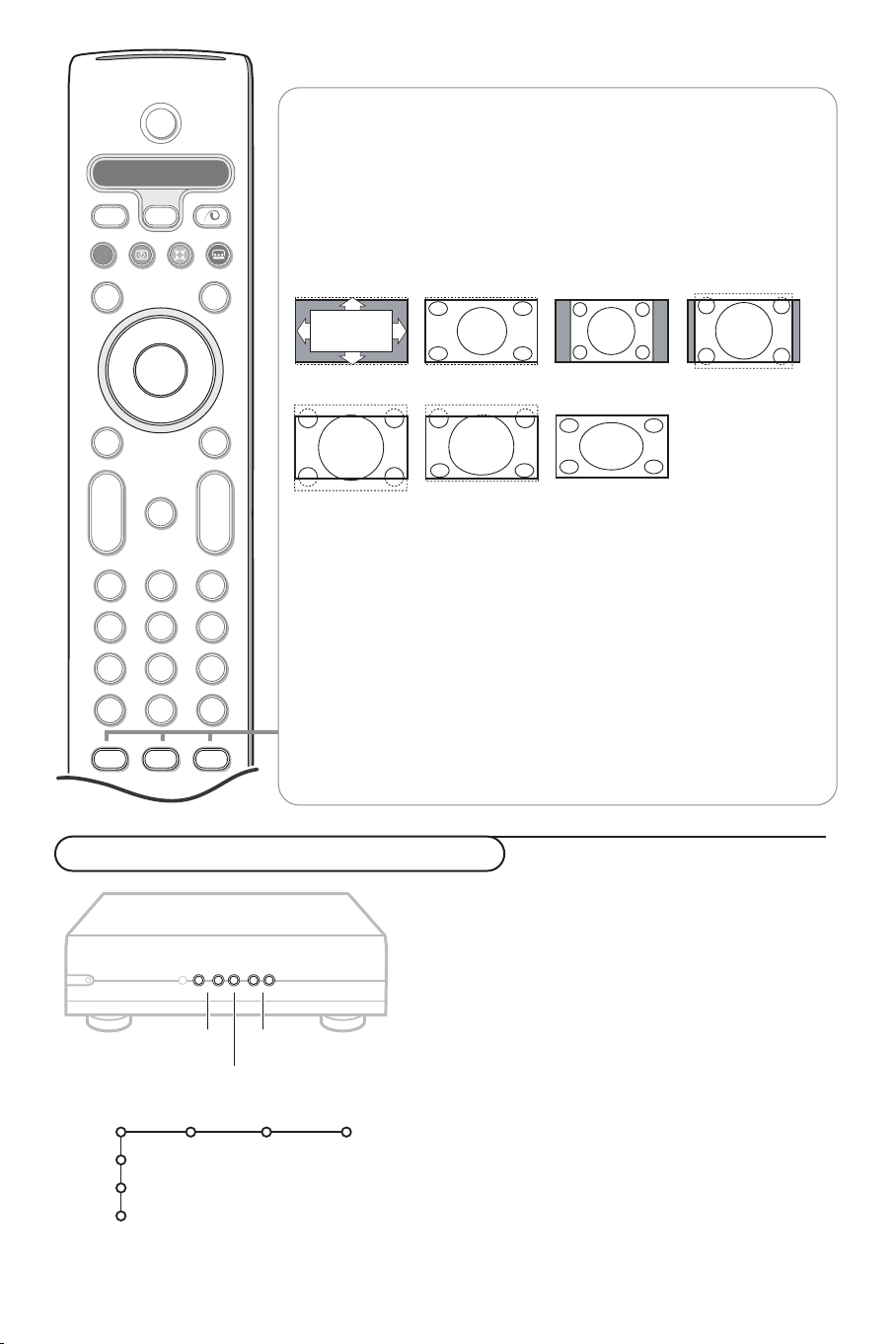
B
b
¬
+
-
V
+
-
P
v
b
i
0
h
q
Select
VCR DVD SAT AMP CD
MENU
OK
123
456
789
0
Ò®‡π
†
Active Control
S
®
®
®
®
æ
MENU
OK
VOLUME
CH/PR
b Podwójny obraz / PIP / Multipip
Patrz str.
8i 14.
h Active control (Aktywne sterowanie) patrz str. 11.
q Format obrazu
Naciskaj ten przycisk raz po raz lub przesuwaj kursor w górę/w dół, aby
wybrać jeden z następujących formatów obrazu:Auto format, Super
zoom,
4:3,Format
14:9,Format 16:9,Napisy zoom, Szeroki ekran.
Auto format Super zoom 4:3 Format 14:9
Format 16:9 Napisy zoom Szeroki ekran
Wybór formatu Auto sprawia, że obraz wypełnia ekran w maksymalnie
możliwym stopniu.W trybie Auto format napisy na czarnym tle u dołu
ekranu stają się widoczne. Logo stacji nadawczej w rogu czarnego paska u
góry ekranu w trybie tym znika z ekranu.
Tr yb Super zoom usuwa z minimalnymi zniekształceniami czarne pasy po
bokach ekranu, gdy się ogląda programy nadawane w formacie
W formatach obrazu Kino
14:9, Kino 16:9 lub Superzoom możesz
4:3.
uwidocznić napisy za pomocą przycisków przesuwania kursora w górę/
w dół.
Uwaga:W trybie VGA naciśnięcie przycisku q pozwala przełączać się
między formatem obrazu 4:3 i szerokim formatem.
Obraz Dźwięk Funkcje
Przyciski na przednim panelu tunera TV
TV
Konfigur.
Instal.
Wyjście
4
Nawet w przypadku zgubienia lub zepsucia się pilota
zdalnego sterowania, możliwe jest używanie przycisków
na przednim panelu tunera TV.
Naciskaj:
• przyciski
• przyciski
VOLUME - lub +, aby wyregulować głośność;
-CH/PR+,aby wybrać kanały TV lub źródła
sygnału.
Przyciskiem
MENU możesz przywołać główne menu nie
używając pilota.
Użyj:
• przycisków V - i + oraz przycisków
CH/PR+ ,aby wybrać pozycje menu we wskazanych
CH/PR- i
kierunkach;
• przycisku
Uwaga : Gdy
MENU,aby potwierdzić dokonany wybór.
MENU jest aktywowane za pomocą przycisku
M na gćrnej powierzchni telewizora, jedynie pozycja Wyjście
umożliwia Ci wyjście z menu.
Przesuń kursor do pozycji Wyjście i naciśnij przycisk
MENU.
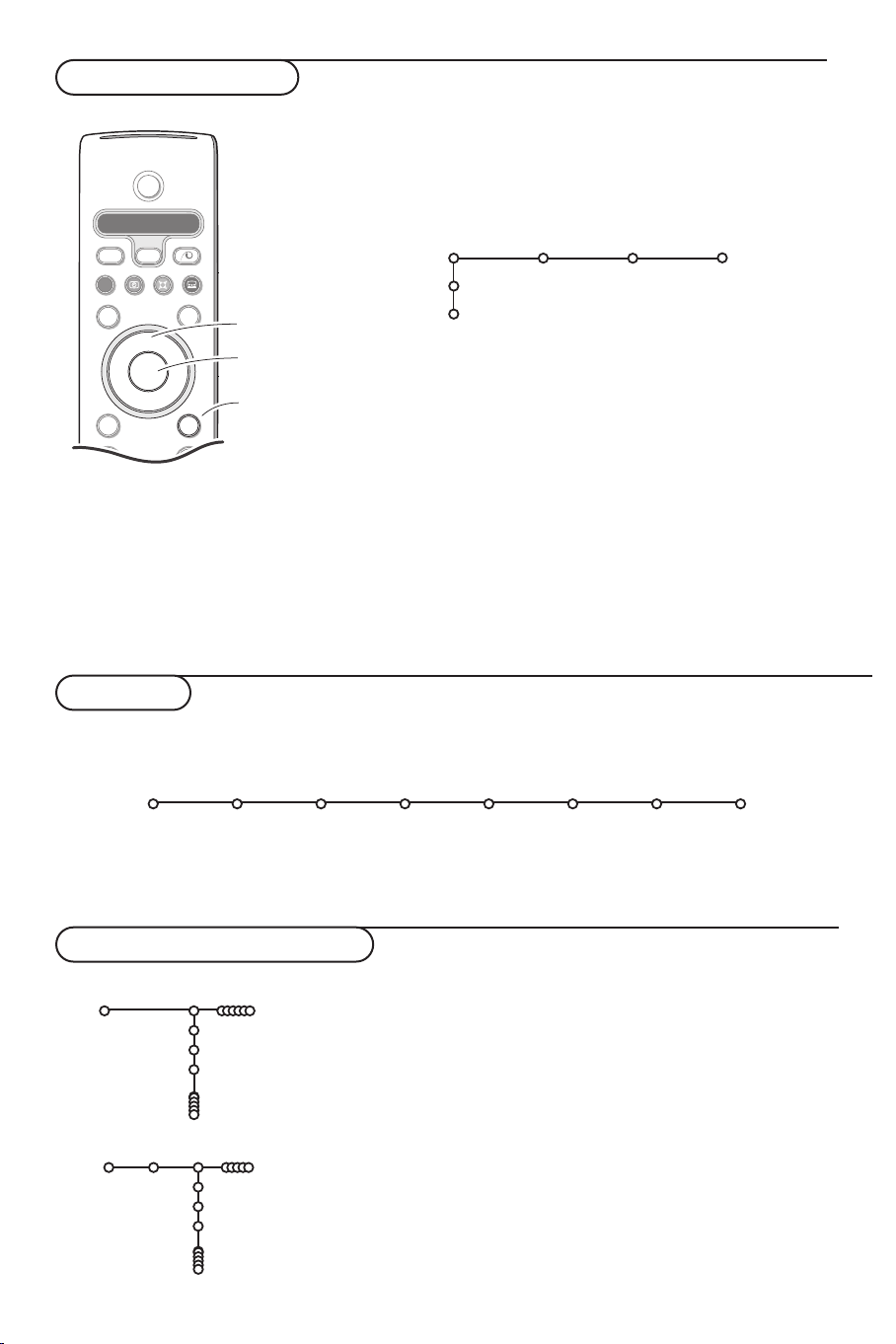
B
b
¬
+
-
V
+
-
P
v
Select
VCR DVD SAT AMP CD
MENU
OK
Ò®‡π
†
S
®
®
®
®
æ
Korzystanie z menu
kursor do wyboru
ustawień
przycisk OK do
aktywowania
powrót lub
włączenie/wyłączenie
Głównego menu
& Naciśnij przycisk MENU na pilocie, aby przywołać Główne
menu.W każdej chwili możesz wyjść z menu ponownie
naciskając przycisk
MENU.
Uwaga: Jeżeli masz podłączony sprzęt w systemie Cinema Link, w
menu znajdzie się więcej pozycji.
Obraz Dźwięk Funkcje
TV
Konfigur.
Instal.
é Używaj przycisków przesuwania kursora w górę/w dół do
wyboru menu
Przesuwając kursor w lewo/w prawo wybierz
TV, Konfigur. lub Instal.
Obraz,
Dźwięk lub Funkcje.
Uwaga: Czasem na ekranie ukazują się nie wszystkie pozycje
menu (na pozostałe wskazuje skupisko niebieskich kulek). Aby
odsłonić wszystkie pozycje, przesuwaj kursor w dół czy w prawo.
“ Aby wybrać określoną pozycję menu, użyj przycisków do
przesuwania kursora w lewo/w prawo.
‘ Ponownie użyj przycisków przesuwania kursora w górę/w
dół, aby wybrać element sterowniczy, który chcesz wybrać
lub dostroić.
Uwaga: Pozycje czasowo niedostępne czy nie mające
zastosowania są pokazane w kolorze jasnoszarym i nie mogą
zostać wybrane.
Instalacja
Menu instalacji zawiera następujące pozycje:
Język Kraj Strojenie Strojenie Nazwa Zmiana Ulubione
Instal.
auto ręczne stacji kolejności programy
EasyLink
Jeżeli Twoje urządzenie rejestrujące jest wyposażone w funkcję EasyLink, to w trakcie instalacji język, kraj oraz
dostępne kanały są automatycznie transmitowane do urządzenia rejestrującego wideo.
Wybór języka menu i kraju
Instal.
Instal.
Ćestina
Deutsch
Chorwacja
Język
Dansk
Kraj
Austria
Belgia
& Naciśnij przycisk MENU na pilocie.
é Użyj przycisku przesuwania kursora w doł, aby wybrać Instal.
“ Użyj przycisku przesuwania kursora w prawo, aby wybrać Język.
Działaj zgodnie ze wskazówkami ukazującymi się na ekranie.
‘ Użyj przycisku przesuwania kursora w górę/w dół, aby wybrać
preferowany język i naciśnij przycisk
OK,aby potwierdzić
dokonany wybór.
( Użyj przycisku przesuwania kursora w prawo, aby wybrać Kraj.
§ Wybierz kraj, w którym aktualnie przebywasz, i naciśnij przycisk
OK.
Wybierz
è Dalsze czynności wykonuj w menu Instal.
Inny, jeżeli w wykazie brak potrzebnego kraju.
5
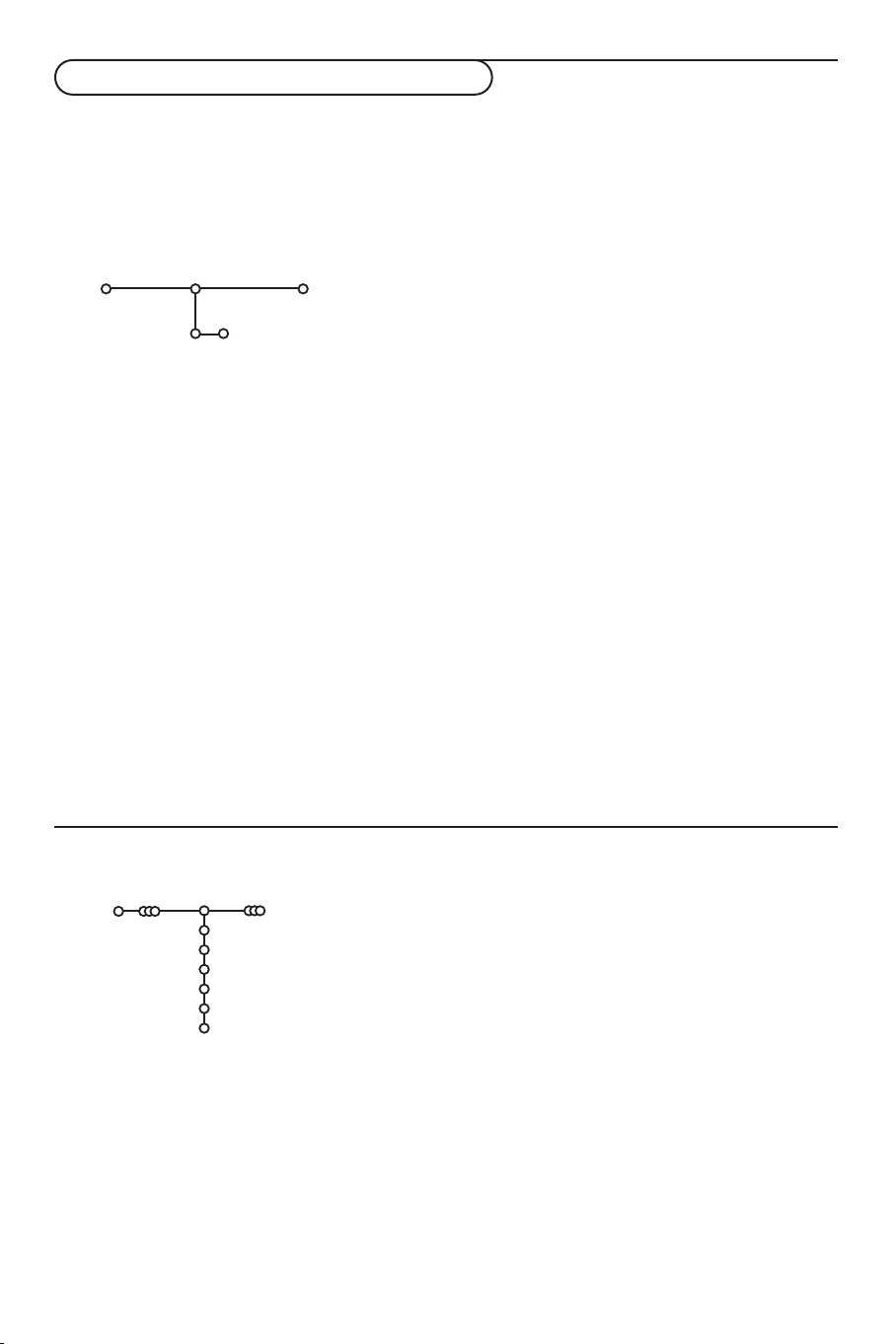
Wprowadzenie do pamięci kanałów TV
Po właściwym ustawieniu języka i kraju możesz odszukać i wprowadzić do pamięci potrzebne Ci kanały na
dwa różne sposoby: używając Strojenia auto lub Strojenia ręcznego (strojenie kanału po kanale). Dokonaj
wyboru przesuwając kursor w prawo.
Strojenie auto
Strojenie auto
Instal.
Instal. Start
& Wybierz Strojenie auto w menu Instal.
Uwaga:Aby działało autoprogramowanie, wszystkie kanaly mają być
odblokowane. Na żądanie systemu wprowadź Twój kod PIN w celu
odblokowania wszystkich kanałów. (Patrz: TV, menu Funkcje, Blok.
funkcje, str. 13).
é Naciśnij przycisk przesuwania kursora w dół.
Ukazuje się dodatkowa opcja autoprogramowania
Start
(Uruchomienie).
“ Naciśnij przycisk przesuwania kursora w prawo.
' Ukazuje się komunikat Wyszukiwanie,i zostanie wyświetlony
przebieg autoprogramowania.
W wypadku wykrycia systemu kablowego lub kanałów TV
nadających ACI (Automatic Channel Installation - automatyczne
strojenie kanałów), ukazuje się lista programów. W razie braku
systemu nadawczego ACI kanały są numerowane zgodnie
z wybranymi ustawieniami języka i kraju. Można użyć funkcji
«Zmiana kolejności», aby zmienić ich numerację. Patrz str. 7.
Jest możliwe, że spółka kablowa lub kanał TV nadaje menu wyboru
programów. Układ i zestaw pozycji takiego menu określane są przez
spółkę kablową lub kanał TV.Wybierz potrzebną Ci pozycję kursorem i
naciśnij przycisk
OK.
Strojenie ręczne
Strojenie ręczne
Instal.
6
Rodzaj wyboru
System
Program
Szukaj
Dostrajanie
Pamięć
Wyszukiwanie i wprowadzenie do pamięci kanałów TV wykonywane
jest po kolei kanał po kanale. Będziesz musiał wykonać wszystkie
kroki w menu Strojenie ręczne.
& Wybierz pozycję Strojenie ręczne z menu Instal.
é Naciśnij przycisk przesuwania kursora w dół.
Wykonuj ukazujące się na ekranie polecenia.
Uwaga:Wyszukiwanie lub bezpośredni wybór kanału TV.
Jeżeli znasz częstotliwość, numer kanału kablowego lub eterowego,
wprowadź bezpośrednio 3 lub 2 cyfry odpowiadające częstotliwości
używając przycisków numerycznych od 0 do 9 (np., 048).Aby
kontynuować, naciśnij przycisk kursora “w dół”.
Aby wyszukać inny kanał TV, powtórz powyższe czynności.
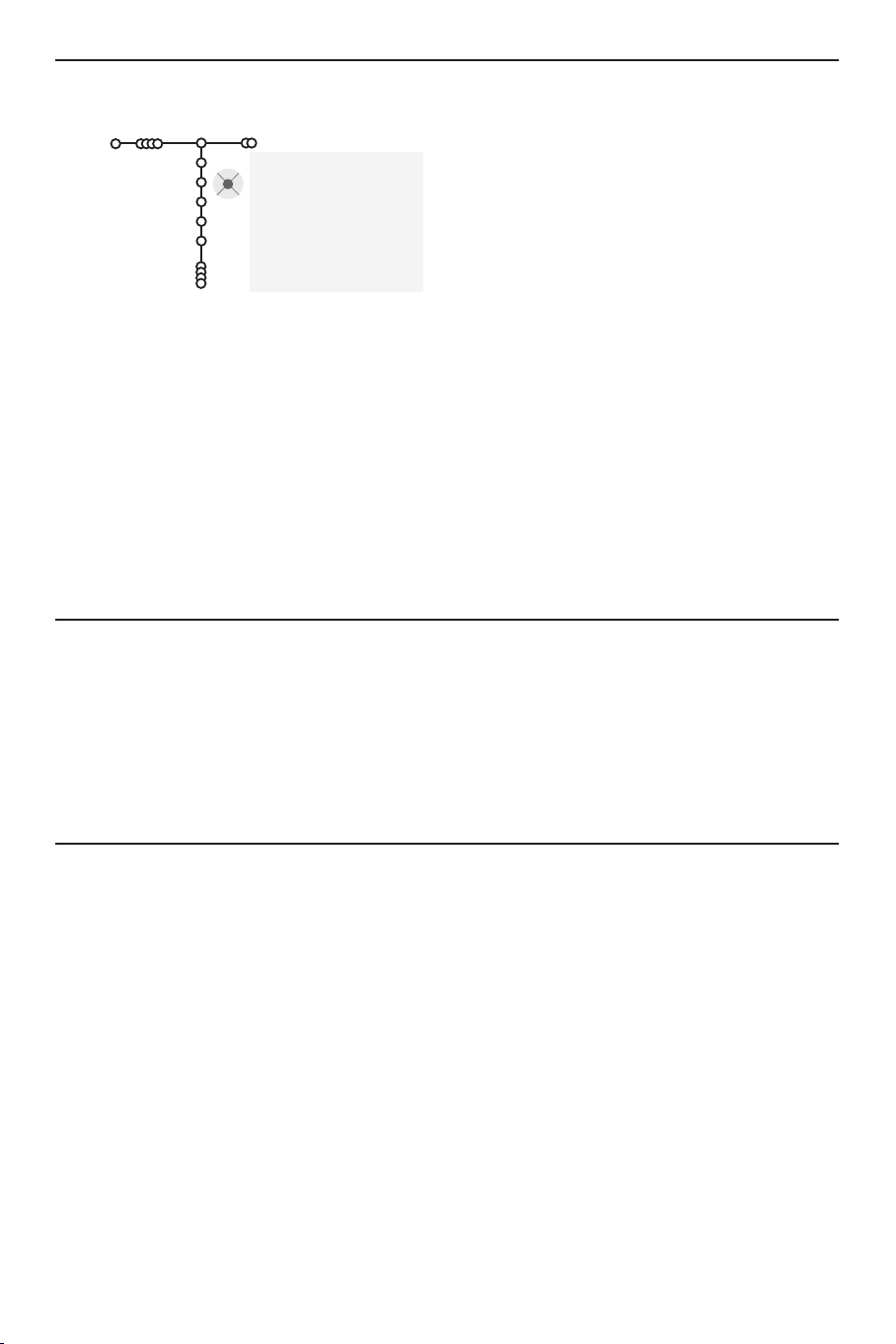
Nazwa stacji
Instal.
Możesz zmienić zachowane w pamięci nazwy lub
nadać nazwę kanałowi TV, jeżeli nie została jeszcze
wprowadzona. Nazwa do 5 liter lub cyfr może być
nadana programom o numerach od 0 do 99.
Uwaga: Nie można zmienić nazwy żródła sygnału VGA.
Nazwa stacji
VCR1
BBC1
BBC2
CNN
TVE
.....
® Spacja ® Usu
pπ
ABCDEFG 123
HIJKLMN 456
OPQRSTU 789
VWXYZ 0
® Shift ® Specj.
ń
Zmiana kolejności na liście
programów
Możesz zgodnie z Twoimi preferencjami zmieniać
kolejność zapamiętanych kanałów TV.
& Wybierz pozycję Nazwa stacji z menu Instal. i
naciśnij przycisk przesuwania kursora w dół.
é Wybierz numer programu.
Uwaga:Trzymaj wciśnięty przycisk przesuwania
kursora w górę/w dół, aby szybko przesunąć listę
programów.
“ Naciśnij przycisk przesuwania kursora w prawo.
Na ekranie ukazuje się klawiatura. Naciśnij
przycisk przesuwania kursora w prawo, aby
wejść do klawiatury. Przesuwaj kursor w górę/w
dół, w lewo/w prawo, aby wybrać pierwszy znak
i naciśnij
OK.Powtórz to dla każdego znaku,
który chcesz wprowadzić.
Wybierz
Spacja,aby wprowadzić odstęp; Usuń,
aby usunąć wyróżnioną literę we wprowadzonej
nazwie;
Shift,aby wyświetlić na klawiaturze
litery duże i małe;
Specj.,aby wyświetlić na
klawiaturze symbole specjalne. Aby potwierdzić
wybór, naciśnij
‘ Po nadaniu nazwy kilkakrotnie naciśnij przycisk
OK.
przesuwania kursora w lewo.
( Wybierz inny numer programu i powtórz
kroki
“-‘.
& Wybierz pozycję Zmiana kolejności w menu
Instal.
é Wykonuj ukazujące się na ekranie polecenia.
Wybór ulubionych kanałów TV
Źródło sygnału VGA obowiązkowo wchodzi w spis ulubionych kanałów.
& Wybierz pozycję Ulubione programy z menu Instal.
é Przesuwając kursor w górę/w dół wybierz numer programu
“ Przesuwajęc kursor w prawo wybierz Ta k lub Nie.
‘ Powtórz kroki é i “ dla każdego kanału TV lub zewnętrznego źródła sygnału, które chcesz
traktować jako ulubione lub usunąć z listy ulubionych.
7
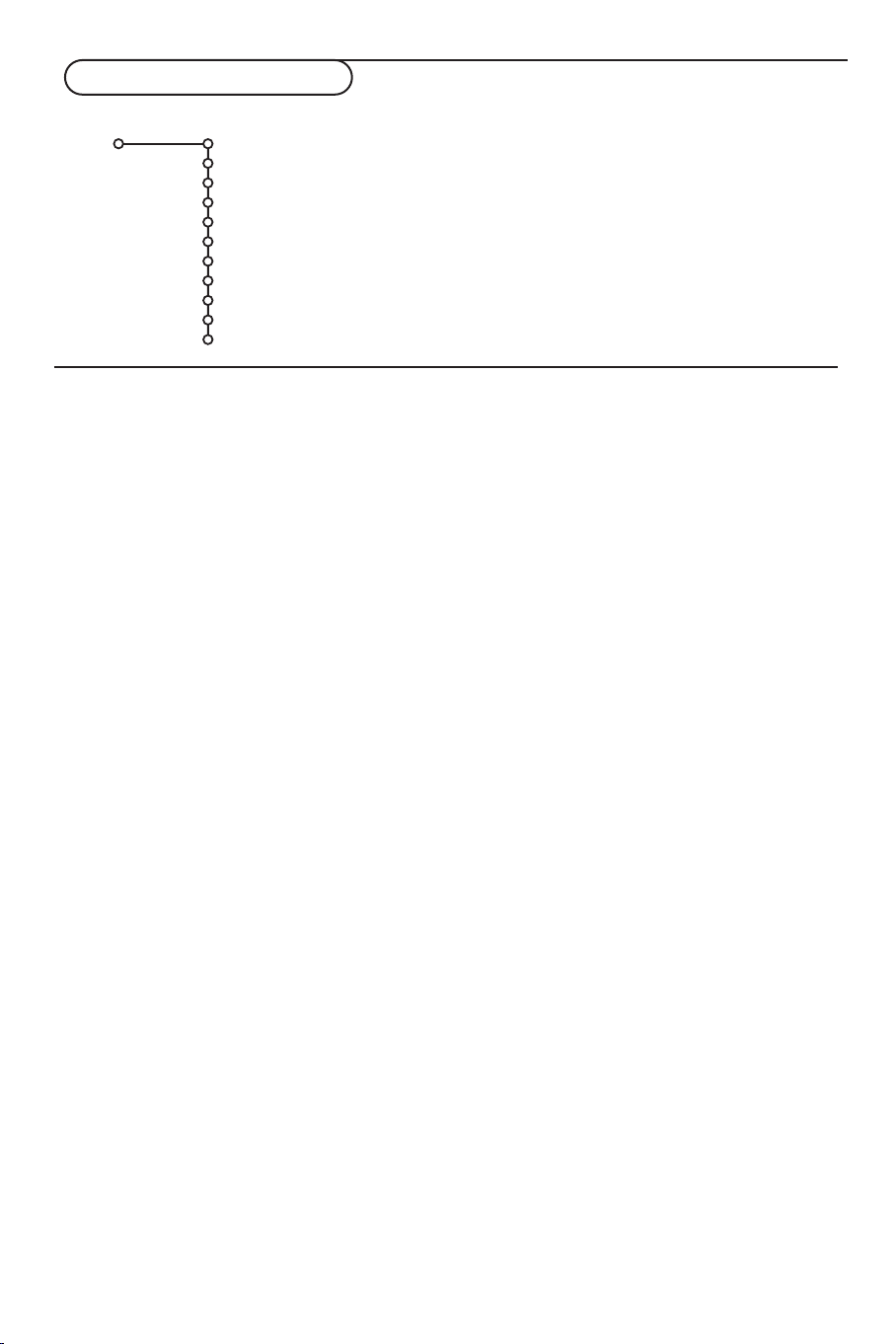
Konfiguracja telewizora
Konfigur.
Format podw. obraz
Format stopklatka
Ustaw. fabryczne
Nadawca
Nazwa programu
Te legazeta 2.5
Ustaw/Zmień kod
Ogólny
Tło menu
Smart surf
NEXTVIEW
OSD
Ogólny
To menu umożliwia Ci zmianę różnych
ustawień, które w założeniu są dostrajane
rzadziej, niż większość innych.
Tło menu
Włączenie/wyłączenie danej opcji odbywa się za
pomocą przycisków
Smart surf
& Wybierz pozycję Smart surf.
é Przesuwając kursor w lewo/w prawo wybierz
•
2 programy, jeżeli chcesz, aby przycisk 0
umożliwiał przełączenie między kanałami
bieżącym a wybranym poprzednio,
•
9 programów, jeżeli chcesz, aby naciśnięcie
przycisku 0 przywoływało listę składającą się
z kilku (do 9) kanałów do wybrania,
•
Temat, jeżeli chcesz, aby przycisk 0
umożliwiał szybki wybór programów
telewizyjnych gdy
tematyczny.
Dodawanie/usuwanie kanału czy źródła
sygnału:
Nastaw kanał czy źródło sygnału, które chcesz
dodać czy usunąć. Aby to wykonać, naciśnij
przycisk 0,a następnie przycisk przesuwający
kursor w prawo.
Jeżeli na liście już jest 9 kanałów/źródeł sygnału,
zostanie usunięta ostatnia pozycja u dołu listy.
Format podwójnego obrazu
(Niedostępne dla źródła HD)
To menu umożliwia Ci wybór preferowanego
formatu, który następnie może zostać ukazany,
jeżeli posłużysz się przyciskiem b.
Patrz: Podwójny obraz/PIP/Multipip, str. 14.
Ta k lub Nie.
NEXTVIEW zawiera wykaz
Menu Konfiguracja zawiera pozycje sterujące
ustawieniami funkcji odbiornika TV, środków
sprzętowych, obsługujących oraz urządzeń zewnętrznych,
które mogą być podłączone do telewizora.
Menu Ogólny umożliwia Ci zmianę różnych ustawień,
które w założeniu są dostrajane rzadziej niż większość
innych ustawień.
Menu Źródło umożliwia Ci wybranie źródła sygnału.
Menu Dekoder umożliwia Ci wyznaczenie jednego lub
większej ilości numerów programów w charakterze
numerów programów dekodera.
Gdy za pomocą przycisku b pilota
aktywowano tryb Podwójny obraz, oraz gdy:
• wybrano
Podwójny obraz, telewizor dzieli
ekran na dwie jednakowe części;
• wybrano
Duży PIP, Śred. PIP lub Mały PIP,
telewizor ukazuje pełny ekran z okienkiem u
góry;
• wybrano
PIP 3, PIP 8 lub PIP 12, telewizor
ukaże 3, 8 lub 12 okienek.
Uwaga:
Jeśli przycisk b przytrzymany zostanie w
naciśniętym położeniu, na ekranie kolejno będą
wyświetlane wszystkie możliwe formaty obrazu.
Format stopklatka
Dana funkcja nie może być włączona w przypadku,
gdy korzystamy ze żródła VGA sygnału
Format stopklatka umożliwia Ci wybór spośród
trzech opcji:
Sekwencja.Tę funkcję aktywuje naciśnięcie
Stopklatka, Odtw. ponowne czy
przycisku S na pilocie. Patrz str. 3.
Uwaga: Przytrzymanie wciśniętego przycisku S
również uruchamia cykliczne demonstrowanie
różnych formatów telewizora. Przy zmianie formatu
w ten sposób wybrany format nie zostaje
wprowadzony do pamięci.
Ustawienia fabryczne
Ta funkcja przywraca fabrycznie predefiniowane
wartości nastaw obrazu i dźwięku lecz
zachowuje ustawienia instalacji kanału.
Nadawca
NEXTVIEW
Wybierz nadawcę programów telewizyjnych,
który dostarcza danych w systemie
Korzystanie z systemu
NEXTVIEW –
NEXTVIEW.
patrz str. 15.
Przesuwając kursor w góry/ wdół wybierz
obrazy, Duży PIP
PIP 8 lub PIP 12.
, Śred. PIP, Mały PIP, PIP 3,
8
Dwa
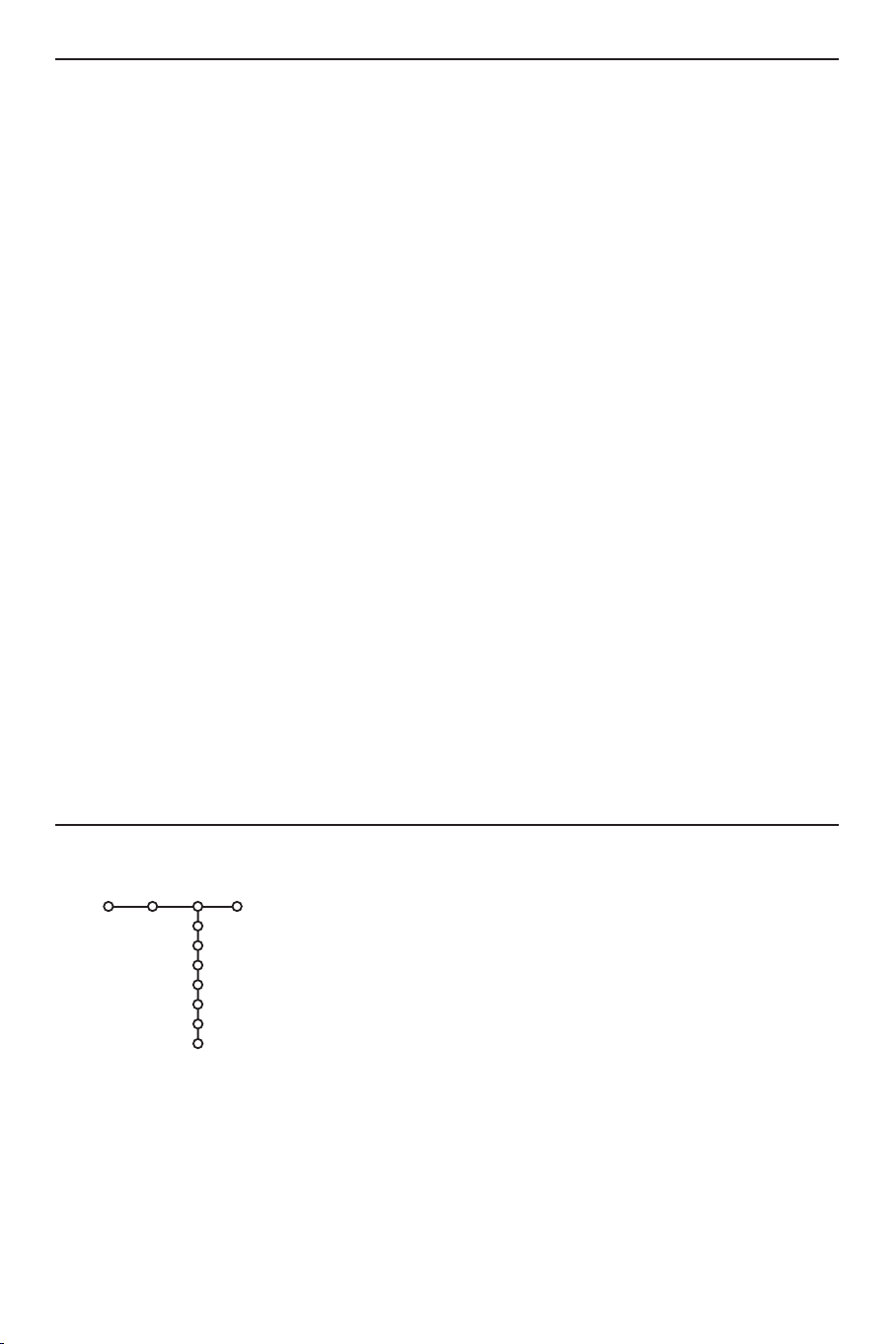
OSD (Wyświetlanie informacji ekranowej)
& Wybierz pozycję menu OSD.
é Wybierz Normal,aby aktywować stałe
wyświetlanie numeru programu.W tym
wypadku jest też podawana poszerzona
informacja o kanale TV i programie. Jeżeli
wybierzesz
Minimum, uzyskasz uszczuploną
informację o kanale.
Uwaga: Gdy włączony jest tryb «Napisy» - patrz
«Funkcje», str. 13, wyświetlanie numeru programu
nie jest możliwe.
Nazwa programu
Wybierz Nazwa programu Tak lub Nie.
W przypadku wyboru opcji
Ta k po wybraniu
programu TV lub po naciśnięciu przycisku i
na pilocie zdalnego sterowania (w przypadku
gdy na danym kanale telewizyjnym jest funkcja
telegazety), pojawia się możliwość wyświetlenia
na ekranie nazwy kanału TV lub nazwy
programu.
W przypadku wyboru
Nie nazwa programu
pojawi się tylko po naciśnięciu przycisku i,a
po wybraniu kanału TV nie.
“ Jeżeli wolisz bardziej neutralny układ telegazety,
naciśnij ponownie przycisk przesuwania kursora
w prawo, aby wybrać
Telegazeta 2.5 Wył.
Dokonany wybór jest ważny dla wszystkich
kanałów nadających telegazetę.
Uwaga: Przełączenie nadawanej telegazety do trybu
«Telegazeta 2.5» może potrwać kilka sekund.
Ustal/Zmień kod
Pozycja «Blok. funkcje» (patrz «TV», «Funkcje»,
str. 13) umożliwia blokowanie kanałów
zapobiegające oglądaniu określonych programów przez dzieci.Aby oglądać zablokowane
kanały, należy podać 4-cyfrowy kod dostępu.
Pozycja menu Ustal/Zmień kod umożliwia
stworzenie lub zmianę Twojego osobistego
numeru identyfikacyjnego (Personal
Identification Number - PIN).
& Wybierz Ustal/Zmień kod.
é Jeżeli dotąd kodu nie podano, pozycja menu
ustawiona jest na
Ustal kod.
Jeżeli kod został już wcześniej podany, pozycja
menu ustawiona będzie na
Zmień kod.
Wykonuj ukazujące się na ekranie polecenia.
Telegazeta 2.5
Niektórzy nadawcy oferują możliwość oglądania
na stronach telegazety bogatszych kolorów,
innej kolorystyki tła, lepszych obrazów.
& Wybierz pozycję menu Telegazeta 2.5.
é Naciśnij przycisk przesuwania kursora w prawo,
aby wybrać
Telegazeta 2.5 Zał., jeżeli chcesz
skorzystać z zalet tej funkcji.
Źródło
Konfigur.
Dzięki temu menu możesz wskazać urządzenie
zewnętrzne, które podłączyłeś do jednego z
zewnętrznych wejść.
& Naciśnij przycisk przesuwania kursora w prawo,
aby wejść do listy typów urządzeń
zewnętrznych podłączonych do wybranego
wejścia.
Źródło
EXT1
EXT2
EXT3
EXT4
EXT5
FRONT
Wejście centr.
To ważne: Jeżeli zapomniałeś Swój kod!
& Wybierz pozycję Zmień kod w menu Ogólny i
naciśnij
OK.
é Naciśnij przycisk przesuwania kursora w prawo
i podaj uniwesalny kod zastępczy 8-8-8-8.
“ Naciśnij przycisk sterowania kursorem
ponownie i podaj nowy osobisty 4-cyfrowy
kod. Poprzedni kod zostaje skasowany, a nowy
wprowadzony do pamięci.
é Wybierz urządzenie zewnętrzne przesuwając
kursor w górę/w dół.
Skoro wybierzesz źródło sygnału, np. DVD, źródło
to zostanie wybrane automatycznie za każdym
razem, gdy Twój pilot znajdzie się w trybie DVD,
patrz str. 3, oraz gdy naciśniesz na pilocie przycisk
v.
Wejście centralny
(niedostępne dla ekranów bez wbudowanych głośników)
Jeżeli podłączysz do telewizora amplituner
dźwięku surround, patrz str. 20, głośniki
telewizora mogą funkcjonować jako głośnik
centralny, dzięki czemu osobny głośnik
centralny staje się niepotrzebny.
Wybierz
Link
Wejście centralny Wł. albo Cinema
(jeżeli podłączyłeś amplituner systemu
Cinema Link Surround).
9
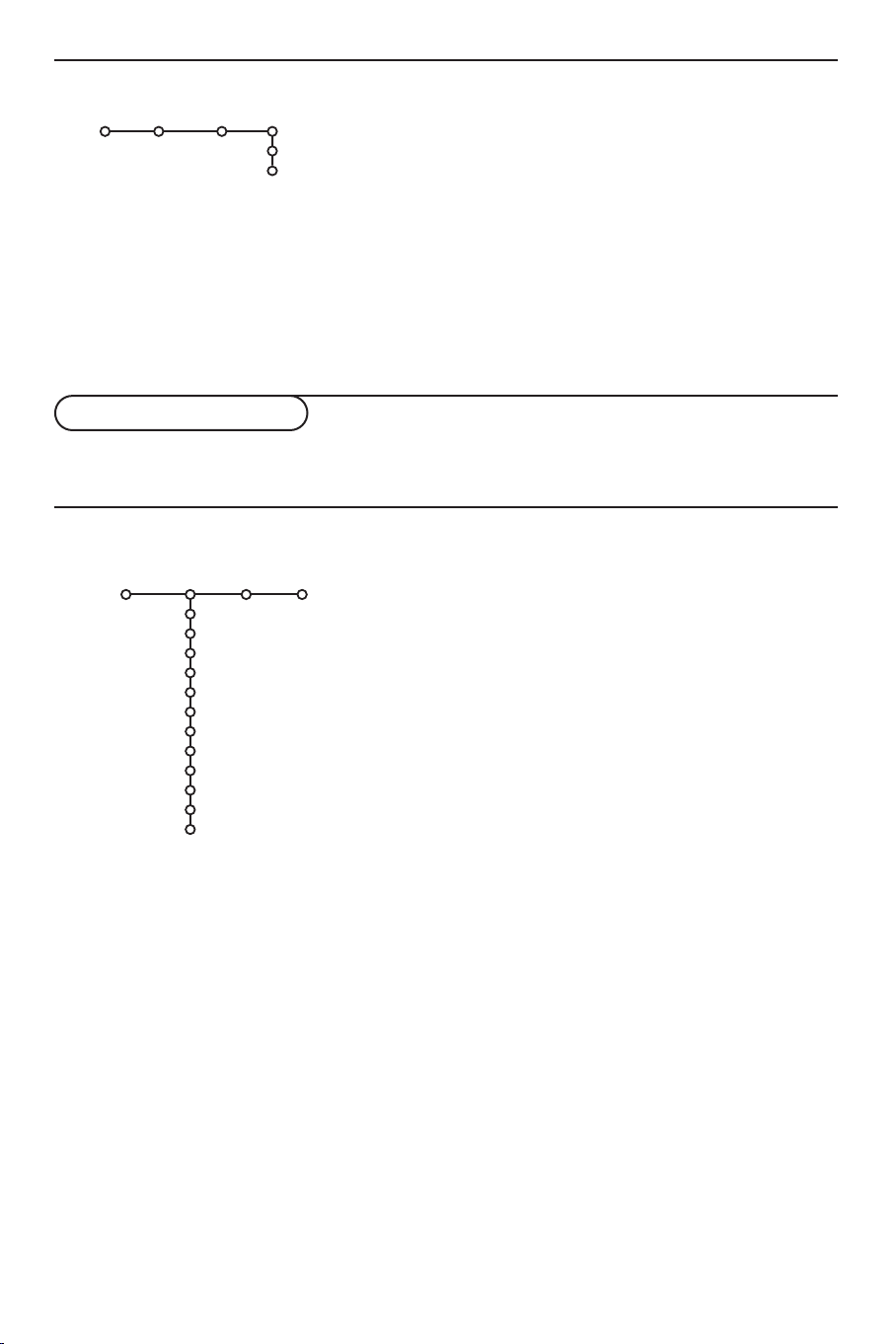
Dekoder
Dekoder
Konfigur.
Program
Status
& Przesuwając kursor w prawo wybierz
Dekoder.
é Wybierz Program.
“ Wybierz numer programu, pod którym
zachowałeś program dochodzący z Twego
dekodera.
Jeżeli do telewizora podłączony jest dekoder lub
deszyfrator, (patrz str. 19), możesz wyznaczyć jeden
lub większą ilość numerów programów w
charakterze numerów programów dekodera.
‘ Wybierz Status.
•Wybierz wejście używane do podłączenia
Tw ego dekodera:
•Wybierz
numer programu aktywowano jako numer
programu dekodera.
Uwaga:Wybierz EXT.2, gdy dekoder jest podłączony do
Twego magnetowidu wyposażonego w funkcję EasyLink.
Menu TV (Telewizor)
Naciśnij przycisk MENU na pilocie, aby przywołać główne menu.
Obraz
Obraz Dźwięk Funkcje
TV
Nastawy obrazu
Kontrast
Jasność
Kolor
Ostrość
Odcień
Funkcje cyfrowe
Dynamicz. kontrast
DNR
Wzmocnienie kolor.
(Nasycenie)
Format obrazu
& Naciśnij przycisk przesuwania kursora w prawo, aby wybrać Obraz.
é Przesuwając kursor w górę/w dół wybierz pozycje menu w
menu Obraz.
“ Przyciskami przesuwania kursora w lewo/w prawo wyreguluj
ustawienia, lub przesuwając kursor w prawo wejdź do listy
pozycji podmenu.Wybierz pozycję podmenu przesuwając kursor
w górę/w dół.
Uwaga:Aby usunąć tło menu przed wyregulowaniem ustawień obrazu,
patrz «Konfiguracja», «Ogólny», str. 8.
Nastawy obrazu
Wybierz Nastawy obrazu,aby wyświetlić listę
predefiniowanych ustawień obrazu. Każde z tych ustawień
odpowiada określonym ustawieniom fabrycznym.
Pozycja Personalny dotyczy osobiście preferowanych ustawień
obrazu w menu obrazu.
Uwaga: Nie działa, gdy jest wyświetlane źródło VGA.
Nie, EXT1 lub EXT2.
Nie, jeżeli nie chcesz, aby wybrany
10
Kontrast
Pozwala regulować jaskrawość dla jasnych fragmentów obrazu,
pozostawiając jednocześnie ciemne obszary bez zmian.
Jasność
Regulacja jasności całej powierzchni ekranu, wpływająca głównie
na ciemniejsze obszary obrazu.
Kolor
Regulacja poziomu nasycenia kolorów. Pozwala ustawić
parametry obrazu według Waszych osobistych preferencji.
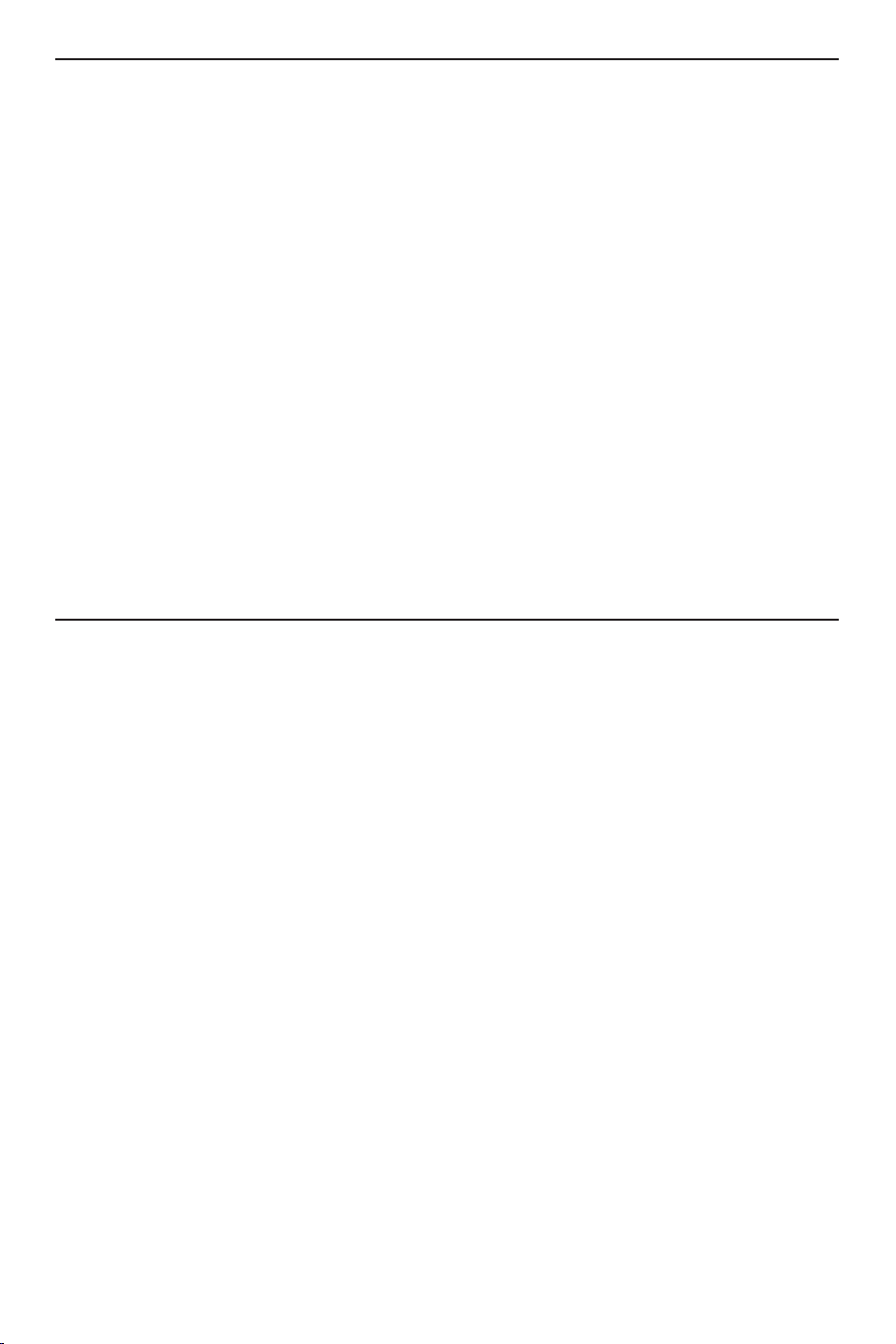
Ostrosć
Umożliwia regulację ostrości szczegółów
obrazu.
DNR
Pozwala na ustawienie poziomu, przy którym są
mierzone i redukowane szumy na obrazie.
Odcień
Pozwala na ustawianie ogólnego balansu
kolorów na obrazie między odcieniem ciepłym i
zimnym.
Funkcje cyfrowe
Pixel Plus jest ustawieniem najidealniejszym.
Możesz ewentualnie wybrać Kino Plus, jeżeli
efekt “hala” Ci przeszkadza.W zależności od
własnych upodobań, możesz również wybrać
Progressive Scan.
Dynamicz. kontrast
Ustawia poziom, przy którym TV automatycznie
uwydatni szczegóły obrazu w ciemnych i
jasnych obszarach.
Active Control (Aktywne sterowanie)
Odbiornik TV ciągle mierzy i koryguje wpływające
sygnały, aby zapewnić jak najlepszą jakość obrazu.
& Naciśnij przycisk h na pilocie.
é Ukazuje się menu Active Control (Aktywne
sterowanie).
“ Naciskając przycisk przesuwania kursora w
górę/w dół wybierz wartości
Średnia (zalecana) lub Maksymalna.
Ustawienia obrazu są ciągle automatycznie
optymalizowane, ukazują to wskaźniki
słupkowe. Pozycji menu nie da się wybrać.
Uwaga: Gdy podłączony jest ekran nie posiadający
wbudowanego czujnika oświetlenia, wówczas
wartości są równe Wł. lub Wył.
‘ Naciskając przycisk przesuwania kursora w
prawo wybierz
Nastawy obrazu.
Wył., Minimalna,
Wzmocnienie kolor.
Ożywia kolory i poprawia odtwarzanie
szczegółówdla jasnych barw.
Nasycenie
Umożliwia kompensację zmian kolorów
podczasodbioru sygnału w standardzie NTSC.
Format obrazu
Funkcja ta ustawi rozmiary obrazu w zależności
od transmitowanego formatu i własnych
preferencji.
( Naciskając przycisk przesuwania kursora w
górę/w dół wybierz któreś z predefiniowanych
ustawień obrazu.
§ Naciskając przycisk przesuwania kursora w
prawo wybierz
Active display (Zobrazowanie
aktywne).
è Naciskając przycisk przesuwania kursora w
górę/w dół wybierz
Pokaż wskaźniki,
którąkolwiek część ekranu podwójnego lub
Wył.
Gdy wybierasz Dynamiczny kontrast, Pixel Plus,
DNR (Cyfrowe tłumienie szumów) czy DNM
(Dynamiczny ruch naturalny), ekran telewizora
zostaje podzielony na dwie części: w lewej
części ustawienie wybranej cechy obrazu jest
wyłączone; w prawej jest ono włączone.
! Naciśnij ponownie przycisk h, aby wyłączyć
menu Active Control.
11
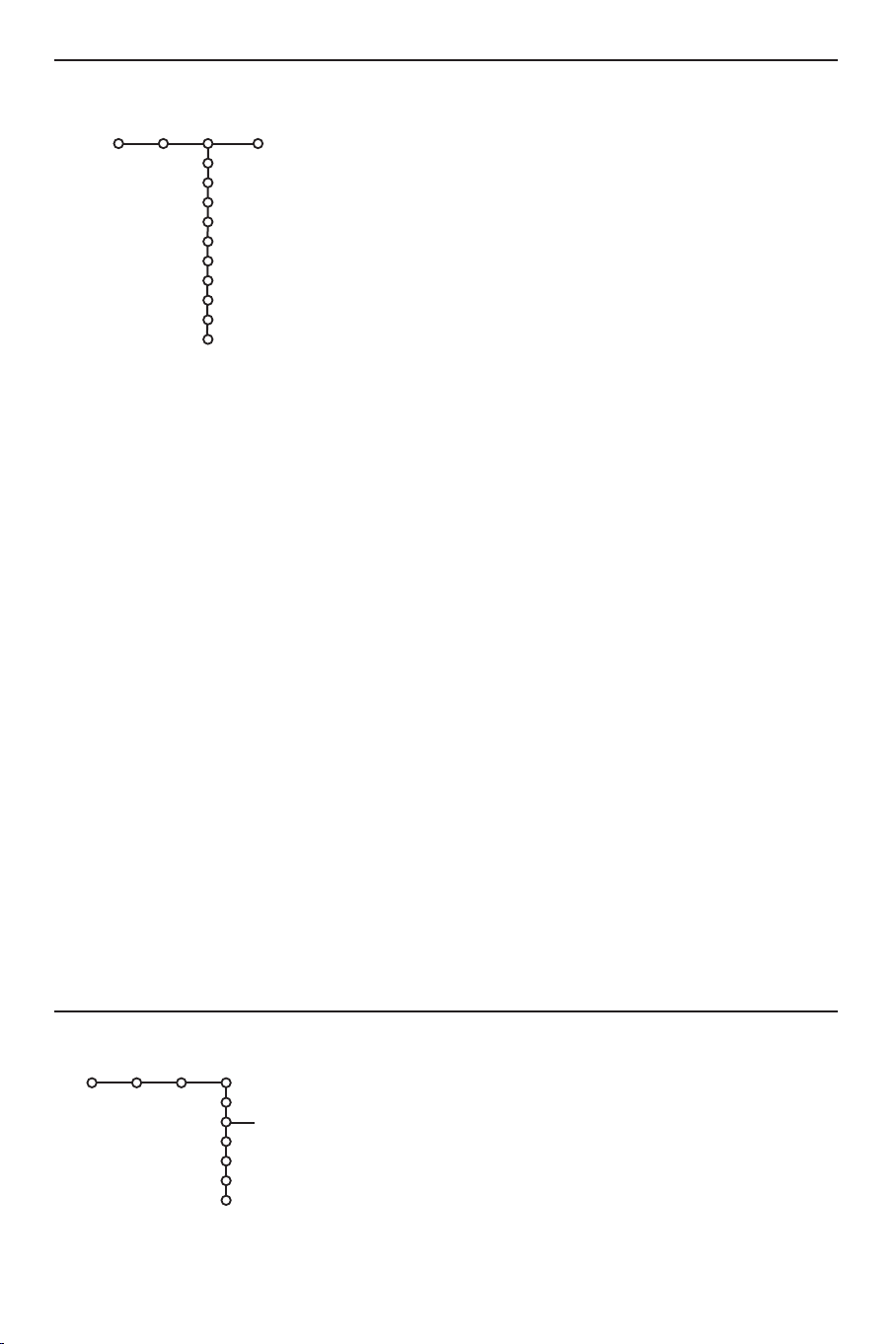
Dźwięk
TV
Nastawy dźwięku
Głośność
Soprany
Balans
Głośność słuchawek
Efekt surround
(Fonia I-II)
(Mono/Stereo)
(Nicam/Analogowy)
Dźwięk
Basy
& Przesuwając kursor w górę/w dół wybieraj pozycje w menu
Dźwięk.
é Ustawienia należy regulować naciskając przyciski przesuwania
kursora w lewo/w prawo. Należy pamiętać, że ustawienia kontrolne
znajdują się w normalnym średnim zakresie, gdy kreska skali jest po
środku.
Uwaga:
- W przypadku wyboru i włączenia opcji Ustawienia Cinema Link,
sterowanie niektórymi parametrami, jak na przykład Efekt
surround odbywa się bezpośrednio z audio odbiornika a nie z
tunera TV. Patrz załączony osobno folder do Cinema Link.
- Pozycja Fonia I-II dostępna jest tylko dla podwójnego kanału
transmisji dźwięku.
- Pozycję Mono/Stereo (przełączanie trybów Mono/Stereo) możesz
wybrać tylko w wypadku transmisji analogowej stereo.
- Pozycję Nicam/Analogowy da się wybrać tylko w wypadku
transmisji w systemie Nicam.
Nastawy dźwięku
Wybierz Nastawy dźwięku,aby wyświetlić
listę predefiniowanych ustawień dźwięku, z
których każde odpowiada określonym
ustawieniom fabrycznym wielkiej częstotliwości
i małej częstotliwości.
Pozycja Personalny dotyczy osobiście
preferowanych ustawień dźwięku w menu
dźwięku.
Uwaga: Nie działa, gdy jest wyświetlane źródło VGA.
Głośność
Pozwala na regulację poziomu fonii na wyjściul.
Soprany
Umożliwia regulację poziomu tonów wysokich
w odtwarzanym dźwięku.
Basy
Umożliwia regulację tonów o niskiej
częstotliwości.
Balans
Umożliwia taką regulację prawego i lewego
głośnika, aby uzyskać najlepszy odbiór efektu
stereo dlamiejsca, w którym słuchasz audycji.
Głośność słuchawek
Regulacja głośności dźwięku w słuchawkach.
Efekt surround
Umożliwia wybór trybu reprodukcji dźwięku
przestrzennego: spatial lub surround.
(Fonia I-II)
Umożliwia przełączanie dźwięku na danym
kanale na język I lub język II, jeśli opcja
podwójnego dźwięku jest aktualnie nadawana.
(Mono/Stereo)
Pozwala na przełączanie między dźwiękiem
mono lub stereo, jeśli analogowy przekaz
dźwięku stereo jest dostępny.
(Nicam/Analogowy)
Umożliwia dla każdego kanału wybór fonii
Nicam Cyfrowy lub fonii analogowej, jeśli
transmisja cyfrowej fonii Nicam jest dostępna.
Funkcje
TV
Lista programów
Wyłącznik czasowy
12
Napisy
Blok. funkcje
Timer
Zoom
Funkcje
Wył.
Zał.
Włącz gdy wyciszony
& Naciśnij przycisk przesuwania kursora w
prawo, aby wybrać
é Przesuwając kursor w górę/w dół wybieraj
Funkcje.
pozycje menu Funkcje, ustawienia w menu
reguluj naciskając przyciski przesuwania
kursora w lewo/w prawo.
Lista programów
Naciśnij przycisk
OK,aby przełączyć na
wybrany kanał telewizyjny lub zewnętrzne
źródło sygnału.
